
Zašto to može biti potrebno? Na primjer, da biste kopirali fotografije iz iClouda na Windows računalo, možete dodati bilješke, podsjetnike i kalendar događanja s računala, au nekim slučajevima - pronaći izgubljeni ili ukradeni iPhone. Ako trebate konfigurirati iCloud poštu na računalu, zasebni materijal: iCloud mail na Android i računalo. Također može biti korisno: Backup iPhone u icloud.
- Ulaz u iCloud u pregledniku
- Unesite iCloud pomoću službene aplikacije za Windows 10, 8.1 i Windows 7
Prijavite se na icloud.com
Najlakši način koji ne zahtijeva instalaciju bilo kakvih dodatnih programa na računalu (ako ne računate preglednik) i radite ne samo na računalu i prijenosnim računalima sa sustavom Windows, već iu Linuxu, Macos i drugim operativnim sustavima, u Činjenica, na taj način možete unijeti iCloud ne samo s računala, već i iz modernog TV-a.
Samo idite na službenu web stranicu iClouda.com, unesite podatke o Apple ID-u i unijet ćete iCloud s pristupom svim vašim podacima pohranjenim na računu, uključujući pristup ICLOUD pošti u web sučelju.
Fotografije će biti dostupne, sadržaj iCloud pogona, bilješke, kalendara i podsjetnika, kao i postavke Apple ID-a i mogućnost pronalaženja iPhone (iPad i Mac pretraživanje u istom odlomku) koristeći odgovarajuću funkciju. Možete čak i raditi s vašim dokumentima, brojevima i ključem, pohranjenim u iCloudu, online.
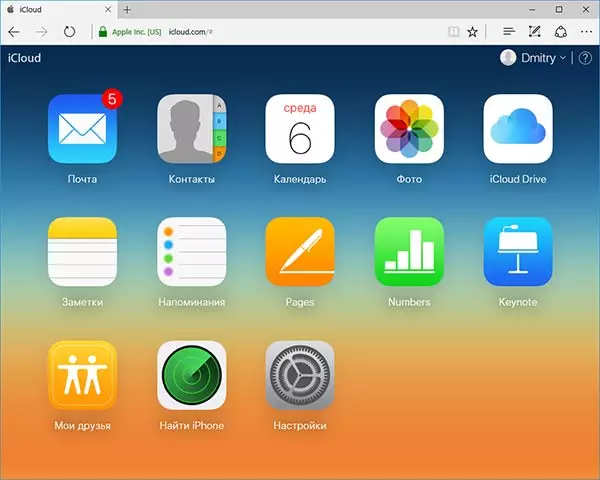
Kao što možete vidjeti, ulaz u ICloud ne predstavlja nikakve poteškoće i moguće je s gotovo bilo kojim uređajem s modernim preglednikom.
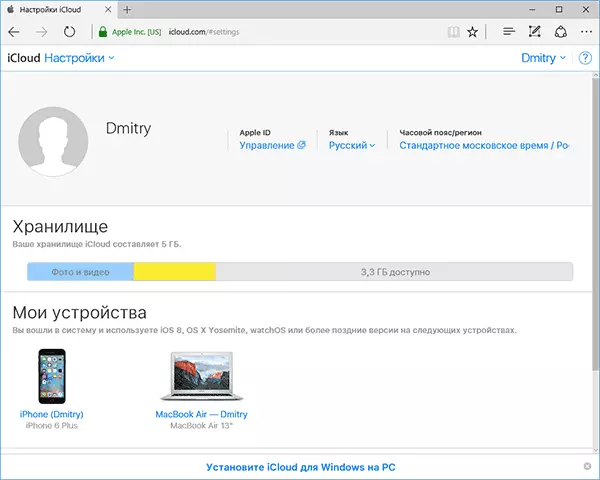
Međutim, u nekim slučajevima (na primjer, ako želite automatski preuzeti fotografije iz iClouda na računalo, imate jednostavan pristup ICLOUD DRIVE), sljedeća metoda može biti korisna - službeni Apple uslužni program za korištenje iClouda u sustavu Windows.
Aplikacija iCloud za Windows
Na službenoj web stranici Apple možete preuzeti iCloud softver za Windows, au slučaju korištenja Windows 10 - koristite iCloud aplikaciju iz Microsoft Store, omogućujući vam da koristite iCloud na računalu ili prijenosnom računalu u sustavu Windows 10, 8 i Windows 7 ,
Nakon instalacije programa, reference na koje se dalje u uputama (i naknadno ponovno pokretanje računala) prijavite se s vašim Apple ID-om i po potrebi slijedite početne postavke. Ako je provjera autentičnosti u dvije faktore omogućeno za vaš račun, tada će se kod prikazati kod iPhone, iPad ili Mac za ulazak u prozor nakon unosa lozinke.
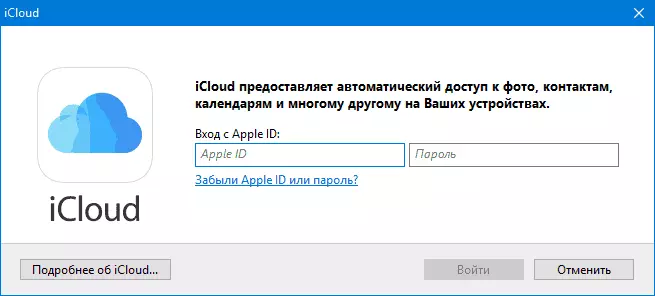
Primjena postavki i provodite neko vrijeme čekanja (podaci su sinkronizirani), možete preuzeti svoje fotografije i vidjeti sadržaj sadržaja iCloud pogona u vodiču, kao i dodavanje fotografija i drugih datoteka u ICloudu s računala i spremite ih od tamo sebi. Ako imate Microsoft Outlook na računalu, također se može sinkronizirati s iCloudom za korištenje pošte, zadataka, kontakata i kalendara.
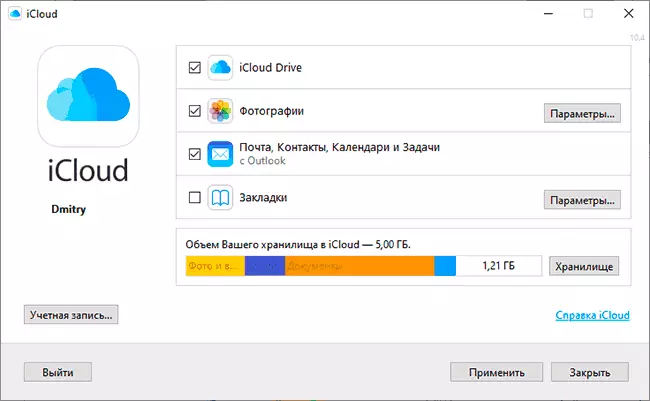
U biti, gotovo sve funkcije koje iCloud pruža za računalo, osim mogućnosti dobivanja informacija o mjestu u spremištu i detaljnoj statistici o tome što je zauzeto. Mapa ICLOUD pogona integrirana je u Windows Explorer, kao i bilo koje druge objekte za pohranu oblaka:
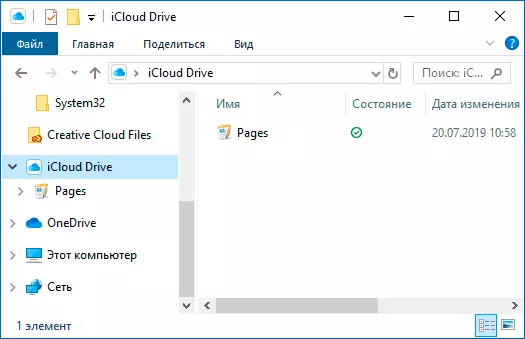
Mapu možete pronaći s fotografijama iCloud u mapi Slika. Štoviše, kada postavke po defaultu, sve novo izrađene fotografije automatski će preuzeti na računalo u odgovarajućoj mapi. Stare fotografije mogu se preuzeti ručno:
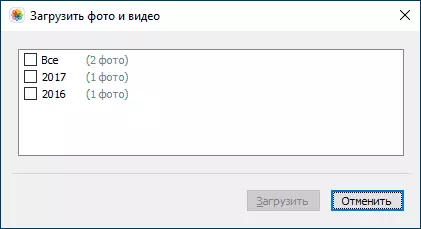
Neke osnovne radnje (kao što je preuzimanje fotografija iz prethodne stavke) iCloud dostupne su u izborniku koji se otvara prilikom klikanje na odgovarajuću ikonu u području obavijesti:
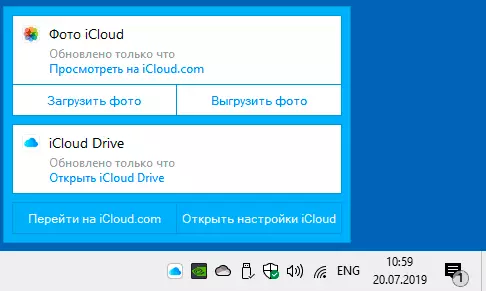
Osim toga, na Appleovoj web-lokaciji možete pročitati kako koristiti mail i kalendare iz iCloud u programu Outlook ili spremiti sve podatke iz iClouda na računalo:
- ICloud za Windows i Outlook https://support.apple.com/ru-ru/ht204571
- Spremanje podataka iz iCloud https://support.apple.com/ru-ru/ht204055
Preuzmite icloud za računalo, možete ili iz Windows 10 Store ako imate ovu verziju OS-a, ili za prethodne verzije sustava na službenoj web-lokaciji: https://support.apple.com/ru-ru/ht204283
Neke bilješke:
- Ako iCloud nije instaliran i prikazuje poruku o mediju značajke paketa, rješenje ovdje: kako to riješiti pogrešku vaše računalo ne podržava neke multimedijske funkcije prilikom instaliranja iClouda.
- Ako napustite iCloud u sustavu Windows, automatski će izbrisati sve prethodno učitane podatke iz spremišta.
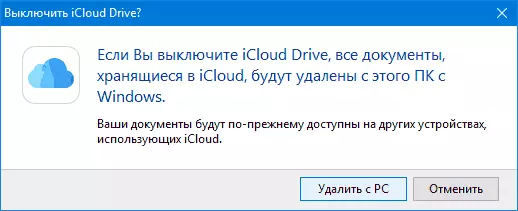
- Prilikom pisanja ovog članka privukla je pozornost na činjenicu da je unatoč instaliranom iCloudu za Windows, gdje je ulaz izvršen, u postavkama iCloud u web sučelju, računalo sa sustavom Windows nije prikazano među povezanim uređajima.
